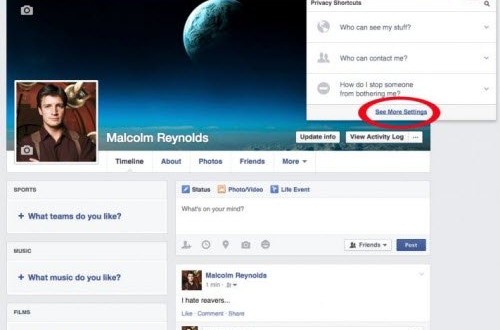Tài khoản Facebook của bạn có đang an toàn? Bao nhiêu người đang tò mò dò xét tài khoản Facebook của bạn mỗi ngày? Có thể bạn sẽ không trả lời được các câu hỏi này, nhưng bạn có thể làm cho tài khoản Facebook của mình trở nên vô hình trước mọi ánh mắt tò mò thông qua 14 thiết lập bảo mật.
Lưu ý, thao tác thực hiện trên giao diện Facebook dành cho trình duyệt máy tính bằng ngôn ngữ Tiếng Anh. Với người dùng Facebook Tiếng Việt, nội dung các thiết lập thể hiện khá dễ hiểu và các tùy chọn có vị trí tương ứng với phiên bản Tiếng Anh.
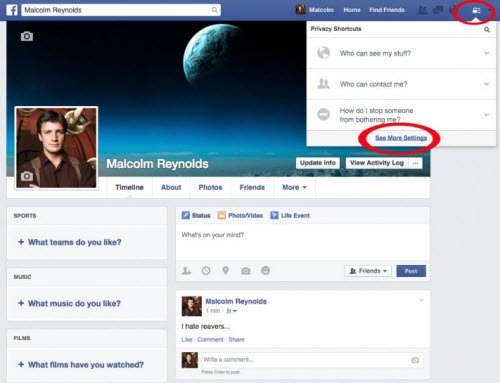
Đầu tiên, bạn nhấn vào biểu tượng thiết lập bảo mật, chọn See More Settings.
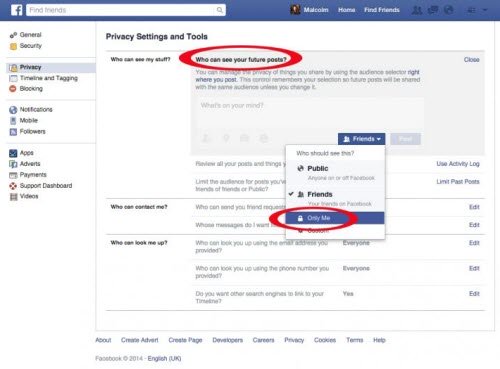
Trong màn hình hiện ra, bạn chọn Privacy, sau đó chọn “Only Me” cho mục “Who Can See My Future Posts?”.
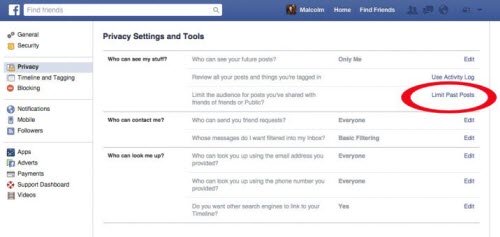
Tiếp theo, bạn nhấn vào “Limit Past Posts” rồi xác nhận để chuyển mọi status, hình ảnh công khai (Public) trong quá khứ về chế độ chỉ bạn bè xem được.
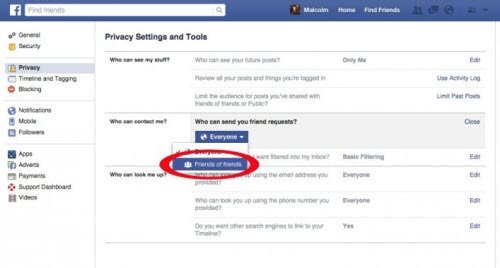
Chuyển tùy chọn trong mục “Who can send you friend requests” từ “Everyone” thành “Friends of friends”. Với cách này, bạn sẽ giảm đáng kế lượng lời mời kết bạn không mong muốn từ các tài khoản bị quản lý bởi hacker.
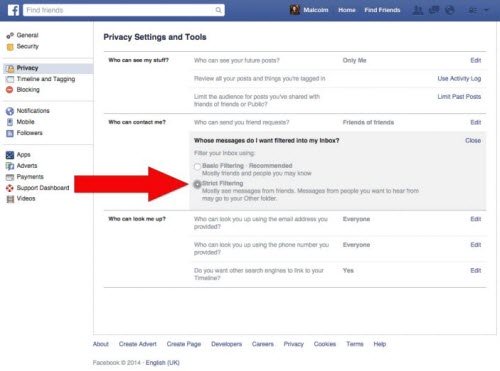
Để Facebook kiểm soát tốt hơn các tin nhắn gửi tới bạn, có thể chuyển tùy chọn trong mục “Whose messages do I want filtered into my inbox” từ “Basic” thành “Strict”.
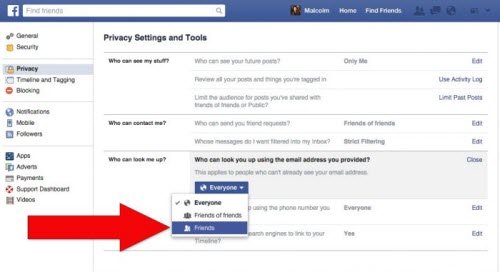
Để ngăn chặn người lạ tìm kiếm bạn trên Facebook dựa vào tài khoản email, có thể thay đổi thiết lập “Everyone” thành “Friend” trong phần “Who can look you up using the email address you provided?”
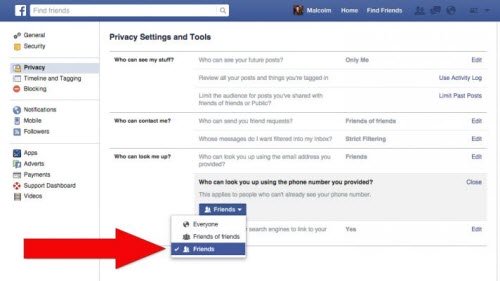
Tương tự, để tránh ánh mắt tò mò từ người khác khi họ tìm kiếm bạn trên Facebook bằng số điện thoại, có thể chuyển từ “Everyone” sang “Friends” trong “Who can look you up using the phone number you provided?”.
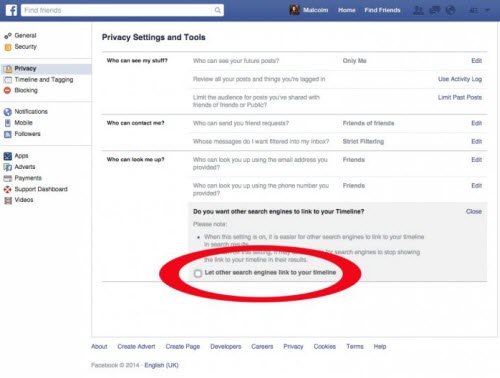
Thậm chí nếu bạn không muốn trang cá nhân Facebook của mình xuất hiện trên Google, thì hãy hủy chọn (nếu đang chọn) trong mục “Do you want other search engines to link to your Timeline?”.
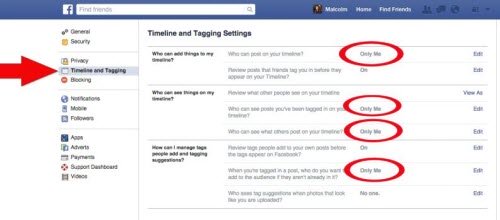
Tiếp theo, chọn thẻ Timeline and Tagging Settings bên trái giao diện. Sau đó, chuyển tất cả các mục sau sang chế độ Only Me, gồm “Who can post on your timeline,” “Who can see posts you’re tagged in on your timeline”, “Who can see what others post to your timeline” và “When you’re tagged in a post”.
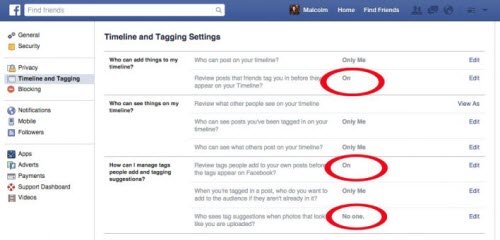
Kế tiếp, bật On cho các tùy chọn “Review posts that friends tag you in before they appear on your timeline” và “Review tags people add to your own posts before the tags appear on Facebook”. Còn tùy chọn “Who sees tag suggestions when photos that look like you are uploaded” thì chuyển sang “No one”
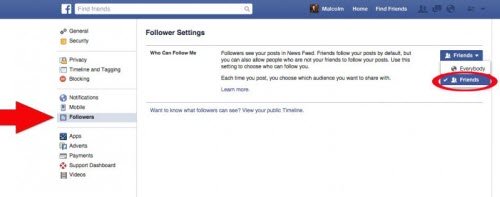
Facebook có chế độ cho phép người khác theo dõi bạn mà không cần phải có bạ bè với nhau. Để đảm bảo không bị theo dõi theo hình thức này, trong mục “Who can follow me”, bạn chuyển từ “Everybody” sang “Friends”.
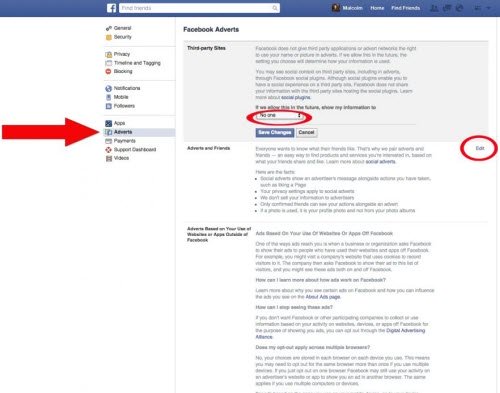
Facebook có thể tận dụng tên tuổi của bạn để quảng cáo, như hiển thị bạn đang thích một fanpage nào đó ngay trên News Feed của bạn. Nếu không muốn bị Facebook sử dụng thông tin của mình cho mục đích quảng cáo, bạn nên vào thẻ “Adverts”. Tại mục Third-party sites”, chọn “No one”. Xong nhấn “Save changes. Thao tác tương tự cho mục “Adverts and friends”.
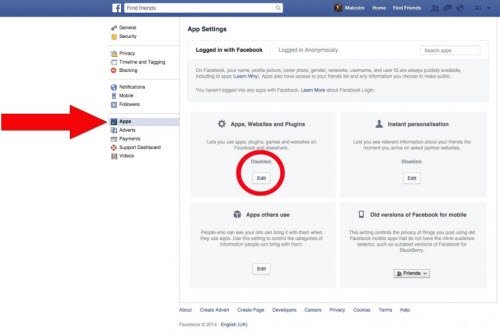
Để vô hình trước mắt bạn bè khi sử dụng cùng một ứng dụng, game trên Facebook, bạn vào “Apps, Websites, and Plug-Ins”, chuyển từ “Enabled” sang “Disabled”. Thiết lập này cũng sẽ tự động áp dụng cho “Apps others use”.
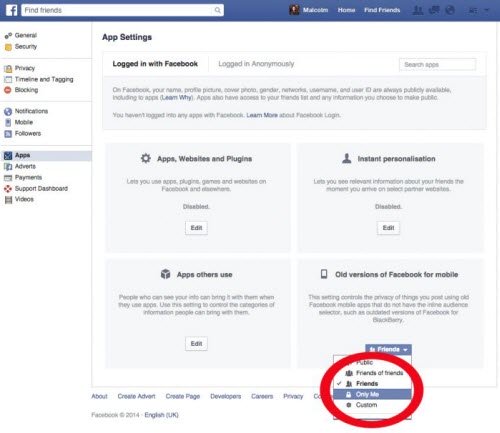
Lưu ý, nếu bạn từng sử dụng ứng dụng Facebook cũ kỹ trước kia để cập nhật status, đăng hình ảnh thì thao tác hạn chế người xem đồng loạt có thể sẽ không có hiệu lực. Trong khi thực tế với hầu hết Facebooker, những status nhiều năm về trước thường khá ngây ngô và họ muốn chúng trở nên vô hình. Lúc này, chỉ việc chọn Only Me cho mục “Old versions of Facebook for mobile”.
Theo Danviet/Business Insider
 Sửa máy tính tận nơi tại TP.HCM ⭐GIÁ RẺ ⭐CHẤT LƯỢNG ⭐CHUYÊN NGHIỆP CÔNG TY TNHH TM-DV GIẢI PHÁP TIN HỌC LÊ NGUYỄN
Sửa máy tính tận nơi tại TP.HCM ⭐GIÁ RẺ ⭐CHẤT LƯỢNG ⭐CHUYÊN NGHIỆP CÔNG TY TNHH TM-DV GIẢI PHÁP TIN HỌC LÊ NGUYỄN